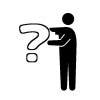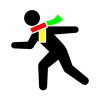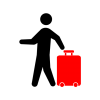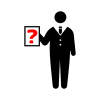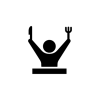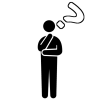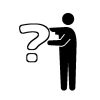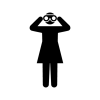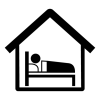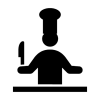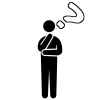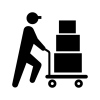ブルースクリーン頻発したマウスコンピューター・デスクトップPCをトラブルから復活させた方法=掃除だけ
今回も、乃木坂のCMで話題のマウスコンピューターのパソコンのレビュー記事。
実際に使っているマウスコンピューターのデスクトップPCを全3回(「選んだポイントと結果」「カスタマイズやスペック」「トラブルと復活方法」)で紹介するシリーズの最終回として、7年間使って起きたトラブルと復活方法を紹介します。
そのトラブルは故障か?
ブルースクリーン頻発の原因やエラーコードは?
対処法・復活方法は?
簡易水冷にメンテナンスは必要?
等、7年現役を続けているマウスコンピューター(現・mouse)のデスクトップPCで唯一といっていいほどのトラブルになったブルースクリーンの頻発とその復活方法や解消法に関する記事になります。
ブルースクリーン頻発
私が初めてマウスコンピューターのPCを購入したのは今から約7年前。
BTOカスタマイズやスペックの選択が結果としてよかっただけじゃなく、
何より故障することなく評判以上の長寿命になったのがうれしい誤算です。
そんなマウスコンピュータのパソコンですが、実は6年目を迎えた際にトラブルが起きました。
それが、真っ青な画面に白い文字でエラーコードが表示される恐怖のブルースクリーンの頻発。
パソコンに何らかのトラブルが発生した際に、「問題が発生したため、PC を再起動する必要があります。・・・」という文字とともに表示される青い画面の警告で、パソコンだけじゃなくPCを使っている人間までも一瞬フリーズさせてしまうくらいの威力をもっていそうな現象です。
なお、このブルースクリーンの頻発で表示されたエラーコードは1つではなく多種多様。
最初はブルースクリーンの頻度もそれほど高くなく、仕事で使う時などはノートパソコンを使えたので、とりあえず「放置!」という対策をとっていましたが、しばらくするとブルースクリーンが発生する頻度があがってきたので、いよいよ対処することにしました。
対処法・復活方法は掃除だけ
その対処法としてまず選んだのは、ブルースクリーン対策の定番・掃除。
PCの天敵のホコリがパソコン内にたまることはブルースクリーンの原因の1つになっているからです。
なお、その当時でPCを開けて掃除をしたのはこの時で3回目くらい。
1回目や2回目と同様にとりあえず掃除しやすそうな場所のホコリを簡単に取り除きましたが、結局それだけでは頻発するブルースクリーンが解決しなかたので、3回目の掃除ではホコリが汚れがひどい2箇所をしっかりと掃除することにしました。
その1つ目がグラボ(グラフィックボード)。
それまでの掃除ではあまり手を付けてこなかったので、この時はしっかりクリーニングして納得のクリーニングになりましたが、残念ながらブルースクリーンの解消法にはなりませんでした。
一方、しっかり掃除した箇所の2つ目で、トラブルからの復活につながったと思われるのは、
原因は簡易水冷のラジエーター

BTOカスタマイズした簡易水冷のCPUクーラー。
それまでもファンの部分は掃除していましたが、ファンの裏にあるラジエーター部分までしっかり掃除しきれずにホコリがたまっていたために、3回目の掃除では中までしっかりと埃を取り除きました。
その結果、頻発していたブルースクリーンがキレイに解消。
トラブルから見事に復活させることに成功しています。
ということで、このPCでの唯一のトラブルの原因は、簡易水冷クーラーの特にラジエーター部分のホコリだった模様。
いくら簡易水冷のメンテナンスが楽とはいえ(楽な点は冷却液の交換や補充の必要性など)、掃除まで怠ったことで引き起こされたブルースクリーンの頻発だったようです。
なお、このトラブルを解消した以降にブルースクリーンが再度発生した回数は0。
それ以外にも今使っているマウスコンピューター・デスクトップPCに故障やトラブルは現在のところなく、7年間という評判以上の長寿命で稼働しています。
(なお、デスクトップの安定性に満足して買ったマウスのノートPC・m-BookFシリーズ(当時の15.6型のスタンダードノート)のi7も問題なく稼働中)